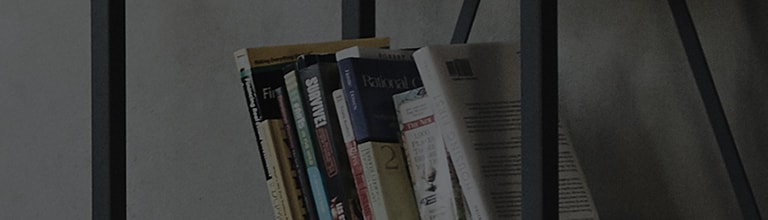Lukt het je niet om je tv met internet te verbinden?
Als de tv geen verbinding kan maken met internet, zijn er mogelijk problemen met de netwerkverbinding of de internetrouter.
Onderzoek eerst de kabelverbindingen tussen de tv en de internetrouter.
Als het probleem zich blijft voordoen, controleer dan de status van de netwerkverbinding per stap in het menu met tv-instellingen.
Probeer dit eens
Is je tv aangesloten op het netwerk?
Selecteer [Verbinding] in het menu TV-instellingen en controleer of de status van de netwerkverbinding wordt weergegeven als [Verbonden met internet].
➔ De netwerkverbinding van de tv verifiëren
1. Zet de tv aan en druk op de knop [Instellingen] op de afstandsbediening van uw tv.
Selecteer [Netwerk] in [Snelle instellingen].
2. Selecteer [Algemeen] en controleer of [Bekabelde netwerkverbinding] of [Draadloze netwerkverbinding] wordt weergegeven als [Verbonden met internet].
Als het [Niet verbonden] is, brengt u de netwerkverbinding opnieuw tot stand.
➔ Controle van de netwerkstatus per stap
Als uw netwerk [Verbonden met internet] is, maar u nog steeds geen toegang hebt tot internet
1. Selecteer de verbonden netwerkmethode en er verschijnt een scherm waarin u de status van de netwerkverbinding per stap kunt controleren.
2. De pictogrammen op het scherm komen overeen met [TV], [Gateway], [DNS] en [Internet] (van links naar rechts).
Als alle etappes geen problemen hebben, zijn alle pictogrammen met elkaar verbonden via een groene lijn.
Controleer of er een [X]-markering staat tussen de fasepictogrammen op het scherm Status netwerkverbinding.
3. Als er een [X]-markering staat tussen [TV] en [Gateway], controleer dan de kabelverbinding tussen uw tv en router.
Als er geen problemen zijn, start u de kabelmodem en vervolgens de router opnieuw op in de opgegeven volgorde en initialiseert u ze.
Schakel na de initialisatie uw tv uit, weer in en sluit deze opnieuw aan op het netwerk.
4. Als er geen probleem is met uw [TV], maar u ziet een [X]-markering tussen [Gateway] en [DNS] of [Internet], koppelt u uw router en vervolgens de kabelmodem los, wacht u 10 seconden of langer en sluit u ze vervolgens opnieuw aan.
Druk op de [Reset]-knop op uw router en kabelmodem om ze te initialiseren.
Als het probleem zich blijft voordoen, neemt u contact op met uw internetprovider.
Deze handleiding is gemaakt voor alle modellen, dus de afbeeldingen of inhoud kunnen afwijken van uw product.